- Auteur Abigail Brown [email protected].
- Public 2023-12-17 06:36.
- Laatst gewijzigd 2025-01-24 11:59.
Wat te weten
- Veeg omlaag vanaf het Android-startscherm om Meldingen. te openen
- Tik op de Niet storen snelkoppeling bovenaan het Berichtencentrum.
Do Not Disturb van Android kan helpen bij afleiding, maar zal ook sommige sms-berichten, inkomende oproepen en andere meldingen stoppen. Hier leest u hoe u 'Niet storen' uitschakelt en ervoor zorgt dat meldingen normaal werken.
Niet storen uitschakelen op Android
Je kunt het Berichtencentrum of de app Instellingen gebruiken om Niet storen uit te schakelen.
Niet storen uitschakelen in het Berichtencentrum
Met deze methode wordt 'Niet storen' uitgeschakeld in het Android Berichtencentrum. Het is snel, gemakkelijk en in de meeste situaties de beste optie.
Veeg omlaag vanaf het Android-startscherm om het Meldingscentrum weer te geven. Blijf vegen totdat het Berichtencentrum het scherm van de telefoon vult en tik vervolgens op Niet storen bovenaan het scherm om de functie uit te schakelen.
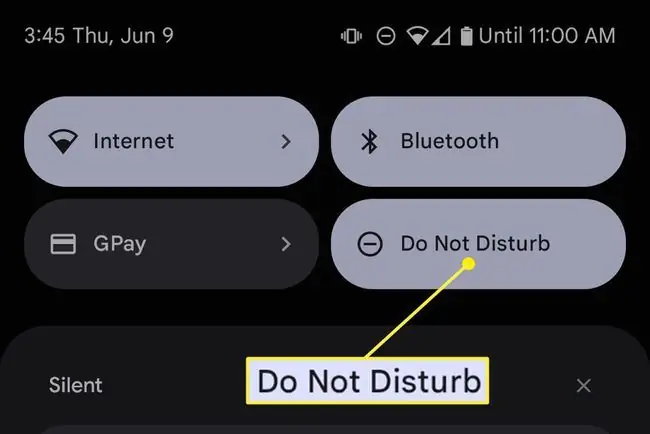
Niet storen uitschakelen in Instellingen
Deze methode vereist nog een paar stappen, maar omdat het in het menu Instellingen duikt, biedt het toegang tot een groter aantal instellingen voor Niet storen.
-
Veeg omhoog vanaf het Android-startscherm om de App-lade. te openen
- Tik op Instellingen.
-
Selecteer Meldingen.

Image - Scroll omlaag naar Algemeen en tik vervolgens op Niet storen.
-
Tik op Nu uitschakelen.

Image
Waarom niet storen uitschakelen?
Met de bovenstaande methoden wordt Niet storen uitgeschakeld.
Het kan echter zijn dat Niet storen is ingeschakeld, zelfs nadat je het eerder hebt uitgeschakeld. Dit kan gebeuren wanneer Niet storen is gepland om automatisch in te schakelen.
Om dit op te lossen, opent u de Schedules-instellingen in het instellingenmenu Niet storen (dezelfde die werd gebruikt om de functie uit te schakelen). Dit toont een lijst met momenteel actieve schema's. Schakel de selectievakjes naast elk in of uit om de schema's in of uit te schakelen, of tik op het tandwielpictogram om te wijzigen hoe een schema werkt.
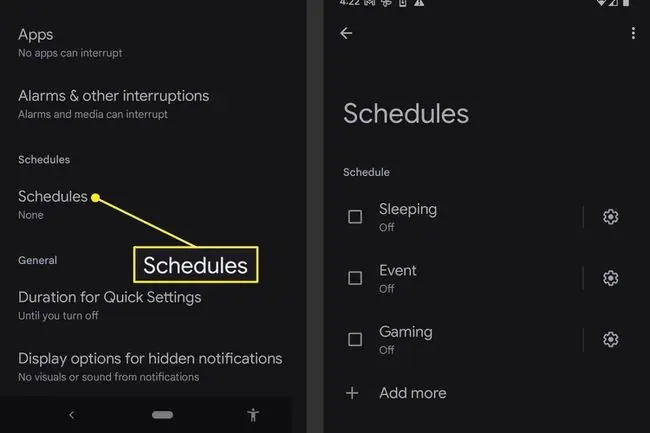
Houd er rekening mee dat schema's niet alleen voor bepaalde tijden en datums kunnen worden gemaakt, maar ook voor evenementen in uw agenda. Sommige Android-telefoons hebben zelfs schema's die 'Niet storen' inschakelen tijdens het gamen of autorijden.
Waarom ontbreekt Niet storen in het Berichtencentrum?
Deze handleiding bevat instructies voor het uitschakelen van 'Niet storen' vanuit het Berichtencentrum. Het kan echter zijn dat deze methode niet werkt omdat de optie Niet storen ontbreekt.
Het Android-menu Snelle instellingen, dat deel uitmaakt van het Berichtencentrum en de optie Niet storen weergeeft, maakt maatwerk mogelijk. Het is mogelijk dat de optie Niet storen is verwijderd uit het menu Snelle instellingen.
Onze inleiding tot snelle instellingen voor Android legt uit hoe u het menu Snelle instellingen kunt wijzigen, zodat Niet storen beschikbaar is wanneer u het Berichtencentrum opent.
Kan ik Niet storen permanent uitschakelen?
Het is niet mogelijk om Niet storen volledig te verwijderen, maar de meeste functies kunnen worden uitgeschakeld.
Volg de bovenstaande instructies voor 'Niet storen uitschakelen in Instellingen'. Als u klaar bent, tikt u op Schedules en schakelt u alle weergegeven schema's uit. Wijzig vervolgens het menu Snelle instellingen van Android om Niet storen uit de opties te verwijderen.
Niet storen blijft bestaan, maar het wordt niet automatisch ingeschakeld en is niet zichtbaar in het menu Snelle instellingen. De functie blijft uitgeschakeld totdat je hem weer inschakelt in Instellingen.
FAQ
Wat doet Niet storen op Android?
Do Not Disturb van Android pauzeert alle of de meeste meldingen gedurende een bepaalde periode. U kunt uitzonderingen maken voor specifieke apps of bellers.
Hoe schakel ik Niet storen in op mijn Samsung?
Om Niet storen op Samsung-apparaten in te schakelen, veegt u omlaag om uw snelle instellingen te bekijken. Als je het Niet storen-pictogram niet ziet, veeg je naar links om naar het tweede scherm te gaan en tik je erop. Druk lang op Niet storen om de instellingen te wijzigen.
Hoe zet ik een contact op Niet storen op Android?
Als je inkomende berichten wilt dempen, ga je naar de Berichten-app, open je een gesprek met de persoon en tik je op de drie stippen > Mute notifications. Om oproepen te dempen, kiest u het contact in de app Telefoon en tikt u vervolgens op de drie stippen > Route naar voicemail.






